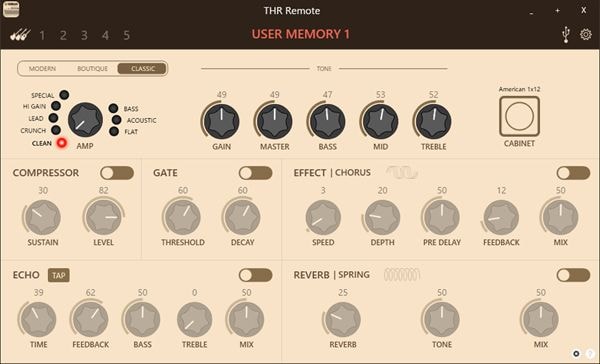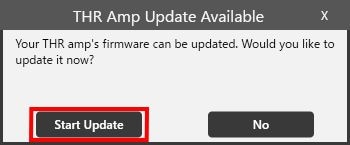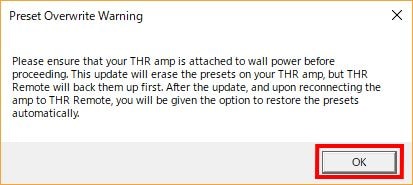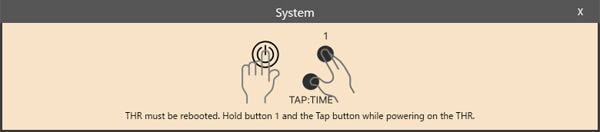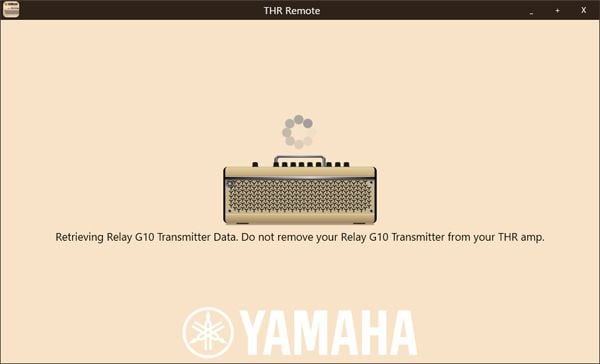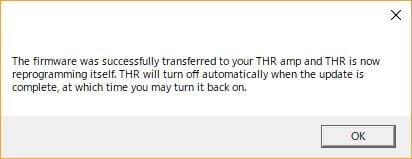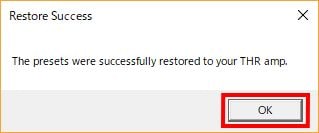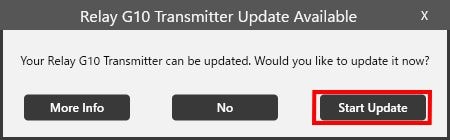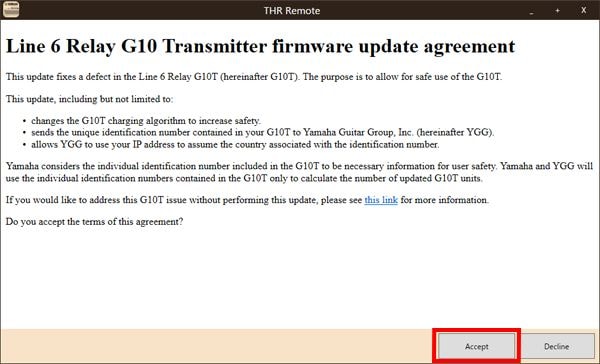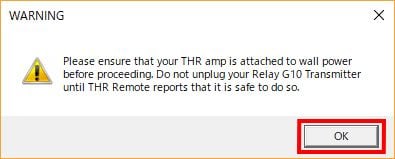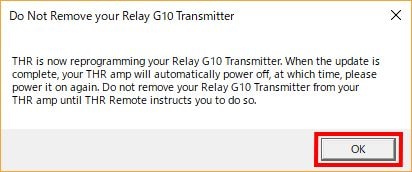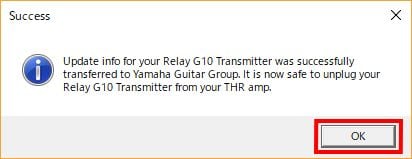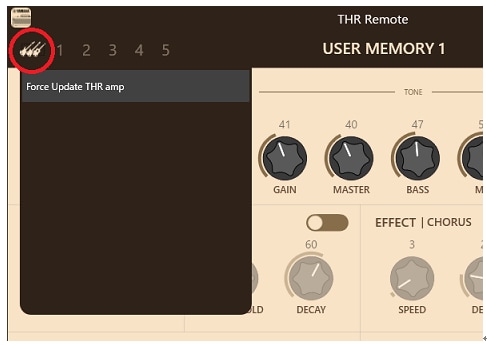Yamaha THR10II Wireless/THR30II Wireless吉他音箱的重要韌體更新
Yamaha發現,與THR相容的Line 6產品Relay G10、Relay G10S和Relay G10T無線設備,發生了4起在充電期間引發極度過熱的事件。為防止任何可能的過熱風險,Line 6正在發佈Relay G10系列產品的韌體更新。為確保您的THR產品持續的相容性,請按照以下韌體更新說明操作。
因此造成的不便,我們深表歉意,並非常感謝您的諒解與配合。我們誠摯地請您按照以下的韌體更新程序,以確保使用安全與產品品質。
適用產品
THR10II Wireless
THR30II Wireless
韌體更新步驟
1.確認THR軟體版本
2.安裝Win / Mac的OS“THR Remote”軟體
3.更新 THR 韌體
4.更新Line 6 Relay G10T韌體
韌體更新步驟的詳細資訊
1.確認THR軟體版本
<如果您的 THR 裝置在設備下方有一個圓形圖樣,請遵循,如下所示>
⇒繼續執行步驟 2 和 4。
<如果您的 THR 單位沒有圓形圖樣,應遵循的步驟>
⇒繼續步驟2、3和4。
* 即使您當前沒有 Line 6 Relay G10T ,或是您的 THR 裝置沒有圓形圖樣,也請按照步驟 2 和步驟 3 執行以確保安全。
2.安裝Win / Mac的OS“THR Remote”軟體
請進入Yamaha下載站點,並下載最新版本的Win / Mac OS“ THR Remote”(V1.1.0或更高版本)。
Yamaha下載位址請點擊這裡
3.更新 THR 韌體
將THR連接變壓器並接上電源。
將THR電源開啟。
通過USB2.0傳輸線將THR連接到您的(電腦 Win / Mac)
請使用(A型-B型)USB 2.0傳輸線,如下所示。
如下所示打開THR Remote應用程序,等待THR-II 音箱和您的電腦同步並檢測到可用的韌體更新。
您將看到以下視窗出現。THR-II現在準備開始韌體更新。
點擊“開始更新”
在更新開始之前,您的設定值將自動備份。點選“OK”
再開啟THR電源的同時,按住TAP / TIME和USERMEMORY1按鈕。
韌體更新即將開始,更新時間大約為2分鐘。
成功更新韌體後,您將看到以下通知。
點擊“確定”。
THR韌體更新完成後,本機將自動關閉。 請再次將THR開啟電源。
重新啟動完成後,將出現以下視窗。點擊“Preset Restore”以還原您的設定值
當以下視窗出現時,點選“OK”,確認設定值還原成功。
THR-II韌體更新完成。
4.更新Line 6 Relay G10T韌體
將THR連接變壓器並接上電源。
將THR電源開啟。
通過USB2.0傳輸線將THR連接到您的(電腦 Win / Mac)
請使用(A型-B型)USB 2.0傳輸線,如下所示。
如下所示,將G10T無線發射器插入THR-II的輸入接孔。
如下所示打開THR Remote應用程序,等待THR-II 音箱和您的電腦同步並檢測到可用的韌體更新。
如果檢測到舊版本的Relay G10T,您將看到以下視窗出現。單擊開始更新按鈕以更新您的Relay G10T。
在韌體更新開始之前,將出現以下通知。請閱讀Line 6 Relay G10T更新協議。如果您接受該協議,請點選“接受”
此更新,包括但不限於:
*更改G10T充電演算法以提高安全性。
*將G10T中包含的專用辨識訊號發送給Yamaha Guitar Group,Inc.(以下簡稱YGG)。
*允許YGG使用您的IP位址確認與辨識訊號關聯的國家/地區。
G10T中包含的專用辨識訊號是為了增進用戶安全所必需的資訊,Yamaha和YGG將僅使用G10T中包含的專用辨識訊號來計算G10T的更新數量。
在韌體更新完成之前,請勿從THR-II上取下G10T發射器。
再開啟THR電源的同時,按住TAP / TIME和USERMEMORY1按鈕。
在更新過程中將出現以下視窗。點選“OK”。
在Relay G10T更新韌體時,G10T的LED燈將呈現紅色。
韌體更新完成之前,請勿移除Relay G10T。
更新完成後,本機將自動關閉。 請再次將THR開啟電源。
成功更新韌體後,您將看到以下通知。
點擊“確定”。
韌體更新完成。
故障排除
以下內容為無法正常更新時的故障排除:
■事前確認
• THR-II請直接連接至電腦。若使用USB集線器/分配器連接可能會無法正常運作。
• 請使用USB 2.0連接線。
• 連接THR-II時請移除電腦其他外接裝置。(僅保留滑鼠、鍵盤等必要裝置)
■故障排除
1、若THR-II在更新過程中停止,LED上顯示“U”字樣,並且無法進行下個一步時:
1.1.
確認已在電腦中安裝THR Remote 1.1.0以上版本, USB連接線有正確連接電腦與THR-II。
1.2.
打開電腦中的THR Remote,透過以下步驟打開強制更新模式功能表:
・Windows系統:按住[Ctrl]鍵,點擊電腦中THR Remote畫面左上角的吉他圖示。
・macOS系統:按住command鍵,點擊電腦中THR Remote畫面左上角的吉他圖示。
1.3.
點擊[Force Update THR amp]再次更新THR-II。更新步驟請參考本頁面上方說明。
2、如果電腦的THR Remote中未顯示“Update”按鈕
・ 確認THR-II已連接電源。
・ 請先將THR-II關閉後(電源處於OFF狀態)再使用USB連接線與電腦連接。連接完成後開啟THR-II的電源,並在電腦上重新開啟THR Remote,確認THR Remote是否偵測到THR-II。
・ 確認電腦中的THR Remote為1.31以上版本。如果版本低於1.31,請下載最新版本後再次嘗試。
3、電腦中的THR Remote已是最新版本仍無法正常完成更新
可能由於THR Remote沒有正常安裝,原因之一可能是電腦內安裝的安全軟體造成安裝不完全。
3.1
請確認下載頁面上顯示的檔案大小是否正確來辦別已完整下載THR Remote。
3.2
完全移除電腦網路。關閉WiFi,或拔掉網路線。
3.3
完全關閉電腦內的防毒軟體(*)。
3.4
在此狀態下,重新執行THR Remote安裝檔案。
3.5
安裝完成後,恢復防毒軟體(*)並接入網路。
* 關於徹底關閉防毒軟體以及重新恢復的方法,請查看防毒軟體的操作及設置方法。
4、問題區分
為確認THR Remote的問題是否因使用中的電腦所引起,請嘗試在其他電腦上安裝THR Remote。
如果在其他電腦上也存在同樣問題,請聯繫Yamaha客服中心。